win7浏览器网页崩溃的解决方法 为什么win7网页总崩溃
更新时间:2023-02-12 15:01:53作者:yang
win7系统凭借良好的兼容性和稳定性现在还受到了许多用户的欢迎,然而在长期的使用过程中难免会遇到这样那样的问题。例如最近就有网友向小编反映说,自己的win7旗舰版电脑在浏览器中浏览网页时,出现了网页总是崩溃的现象,很是影响自己的使用但不知道如何处理。那么对于这一现象,接下来本文就来为大家分享关于为什么win7网页总崩溃。
解决方法如下:
1、打开IE浏览器,进入主界面点击右上角【工具】选项。在下拉菜单栏中选择【Internet选项】。如图所示:
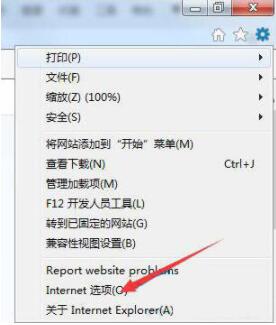
2、进入Internet属性对话框,进入【常规】选项下,点击【删除】。如图所示:
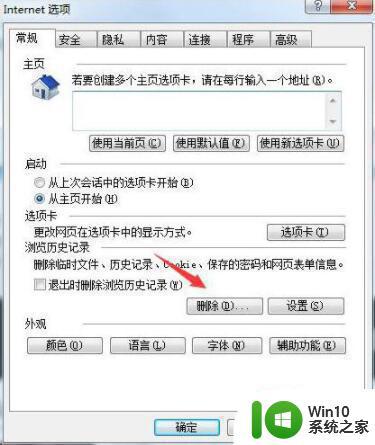
3、将【临时文件(Win7)】或者【脱机内容(XP)】,勾选然后点击删除。如图所示:
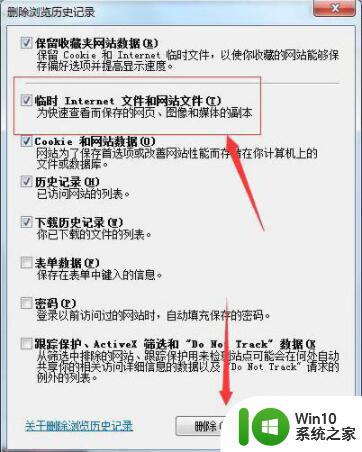
4、删除浏览记录完毕,点击上方菜单栏处的【安全】选项。如图所示:
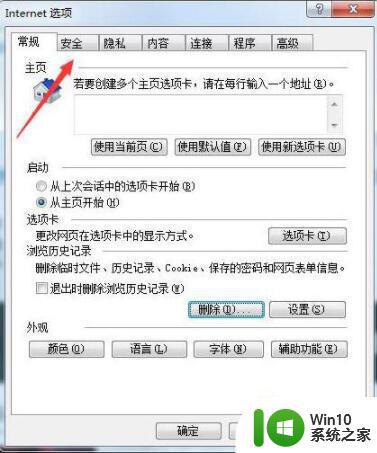
5、进入安全选项卡下,点击【自定义安全级别】。如图所示:
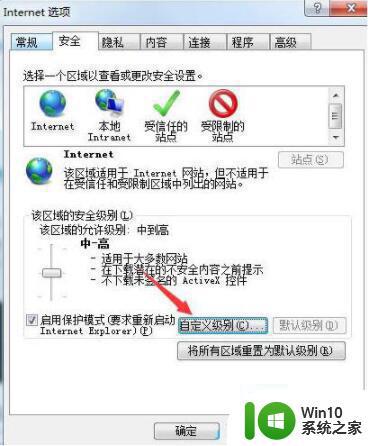
6、然后找到【对标记为可安全执行脚本的ActiveX控件执行脚本】将其启用,点击确定。如图所示:
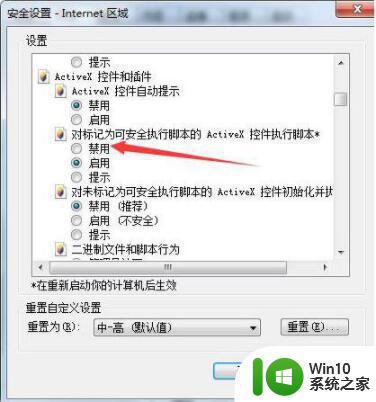
7、打开电脑左下角开始菜单, 找到【运行】选项点击打开。如图所示:
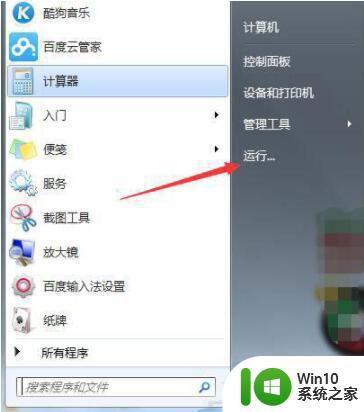
8、在运行命令行,输入【regsvr32 jscript.dll】命令点击确定,然后输入【regsvr32 vbscript.dll】点击确定,注册完成,问题解决。如图所示:
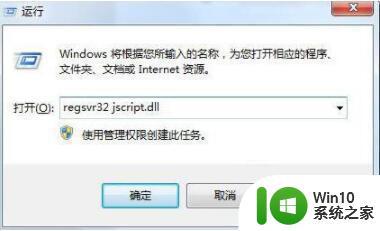
上面给大家分享的就是关于为什么win7网页总崩溃啦,有出现相同情况的可以参考上面的方法来处理哦。
win7浏览器网页崩溃的解决方法 为什么win7网页总崩溃相关教程
- 剑灵32位崩溃win7解决方法 win7 32位玩剑灵崩溃解决办法
- win7lol吉格斯崩溃怎么办 win7英雄联盟吉格斯崩溃解决方法
- 英雄联盟吉格斯崩溃怎么办 吉格斯崩溃怎么解决win7
- win7打不开网页的解决方法 win7浏览器打不开网页怎么修复
- win7资源管理器不停的崩溃需要更换硬盘怎么办 Win7资源管理器频繁崩溃怎么办
- win7系统ie浏览器经常崩溃怎么办 win7 ie浏览器频繁提示已停止工作如何解决
- 魔兽世界内存不足崩溃问题win7的解决教程 魔兽世界win7内存不足崩溃怎么办
- win7浏览器网页提示错误dns probe possible修复方法 win7浏览器网页提示错误dns probe possible解决方法
- win7魔兽内存不足崩溃问题解决方法 win7魔兽内存不足崩溃解决方案
- win7谷歌浏览器打不开网页怎么办 win7谷歌浏览器无法打开网页如何解决
- win7系统浏览器自动弹出多个网页怎么解决 Win7系统浏览器弹出多个网页怎么关闭
- win7浏览器怎么收藏网址 Windows 7浏览器如何添加网页收藏夹
- window7电脑开机stop:c000021a{fata systemerror}蓝屏修复方法 Windows7电脑开机蓝屏stop c000021a错误修复方法
- win7访问共享文件夹记不住凭据如何解决 Windows 7 记住网络共享文件夹凭据设置方法
- win7重启提示Press Ctrl+Alt+Del to restart怎么办 Win7重启提示按下Ctrl Alt Del无法进入系统怎么办
- 笔记本win7无线适配器或访问点有问题解决方法 笔记本win7无线适配器无法连接网络解决方法
win7系统教程推荐
- 1 win7访问共享文件夹记不住凭据如何解决 Windows 7 记住网络共享文件夹凭据设置方法
- 2 笔记本win7无线适配器或访问点有问题解决方法 笔记本win7无线适配器无法连接网络解决方法
- 3 win7系统怎么取消开机密码?win7开机密码怎么取消 win7系统如何取消开机密码
- 4 win7 32位系统快速清理开始菜单中的程序使用记录的方法 如何清理win7 32位系统开始菜单中的程序使用记录
- 5 win7自动修复无法修复你的电脑的具体处理方法 win7自动修复无法修复的原因和解决方法
- 6 电脑显示屏不亮但是主机已开机win7如何修复 电脑显示屏黑屏但主机已开机怎么办win7
- 7 win7系统新建卷提示无法在此分配空间中创建新建卷如何修复 win7系统新建卷无法分配空间如何解决
- 8 一个意外的错误使你无法复制该文件win7的解决方案 win7文件复制失败怎么办
- 9 win7系统连接蓝牙耳机没声音怎么修复 win7系统连接蓝牙耳机无声音问题解决方法
- 10 win7系统键盘wasd和方向键调换了怎么办 win7系统键盘wasd和方向键调换后无法恢复
win7系统推荐
- 1 风林火山ghost win7 64位标准精简版v2023.12
- 2 电脑公司ghost win7 64位纯净免激活版v2023.12
- 3 电脑公司ghost win7 sp1 32位中文旗舰版下载v2023.12
- 4 电脑公司ghost windows7 sp1 64位官方专业版下载v2023.12
- 5 电脑公司win7免激活旗舰版64位v2023.12
- 6 系统之家ghost win7 32位稳定精简版v2023.12
- 7 技术员联盟ghost win7 sp1 64位纯净专业版v2023.12
- 8 绿茶ghost win7 64位快速完整版v2023.12
- 9 番茄花园ghost win7 sp1 32位旗舰装机版v2023.12
- 10 萝卜家园ghost win7 64位精简最终版v2023.12